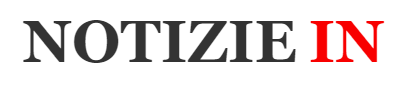Google Meet è uno strumento di videochiamata disponibile per tutti gli utenti di Gmail. Per accedervi, è sufficiente fare clic sul quadrato tratteggiato nel margine in alto a destra accanto al nome utente. Verrà visualizzato un menu e lì dovrai scegliere l’opzione Meet.
Chi può registrare su Google Meet
Sebbene tutti possano utilizzare Google Meet per effettuare videochiamate, o videoconferenze, la funzione di registrazione è disponibile solo nelle edizioni G Suite Enterprise, G Suite Enterprise Essentials e G Suite Enterprise for Education. Quindi se hai solo un’e-mail personale e non hai questi strumenti, le cui caratteristiche possono essere trovate qui, non potrai utilizzare questa opzione.
Va notato che fino al 30 settembre 2020 i clienti di G Suite avranno accesso gratuito alle funzionalità avanzate di videoconferenza di Google Meet e potranno, ad esempio, organizzare riunioni più grandi (fino a 250 partecipanti), trasmetterle in diretta e registrarle. Dopo questa data, il contratto di licenza G Suite del cliente determina la disponibilità di questi strumenti. Tuttavia, le riunioni che sono state registrate rimarranno in Google Drive del proprietario. Per provare G Suite Essentials gratuitamente (fino al 30 settembre) devi entrare qui.
Un altro punto da tenere presente è che per registrare una riunione, l’amministratore di G Suite deve abilitare la registrazione nel tuo account. Inoltre, per poter registrare devi essere l’organizzatore dell’incontro, appartenere alla stessa organizzazione della persona che ha creato l’incontro e, nel caso di chi usa questo strumento a scuola, essere un insegnante (non uno studente) e hai eseguito l’accesso dall’account G Suite.
Inoltre, può essere registrato solo con la versione Meet per computer. Gli utenti dell’app mobile riceveranno una notifica all’avvio o all’arresto della registrazione, ma non saranno in grado di controllarla.
D’altra parte, non è possibile registrare riunioni che sono state create su un dispositivo per sala conferenze (ad esempio, su hardware Meet) o che sono state generate da un altro processo, come un plug-in per Chrome, secondo l’azienda nel suo Blog.
Come registrare con Google Meet
Apri Meet come indicato all’inizio della nota, quindi premi dove dice Avvia o Partecipa alla riunione. Una volta iniziato il meeting, pigia sui tre punti e scegli l’opzione “Registra il meeting”. Per finire devi entrare nello stesso menu e scegliere l’opzione “stop”.
Il file di registrazione verrà automaticamente salvato nella cartella “Registrazioni di Meet” dell’organizzatore in “Il mio Drive” e verrà inviata un’e-mail con il collegamento alla registrazione all’organizzatore della riunione e alla persona che l’ha registrata.
Per condividere quel file con altri utenti devi andare dove è ospitato, in “La mia unità”, all’interno di Drive, fare clic sul file e scegliere l’opzione “condividi” e aggiungere l’email della persona in questione. L’altra alternativa è scaricare il contenuto e, se non è così pesante, allegarlo via e-mail o caricarlo su un altro servizio cloud e condividere il collegamento di accesso.